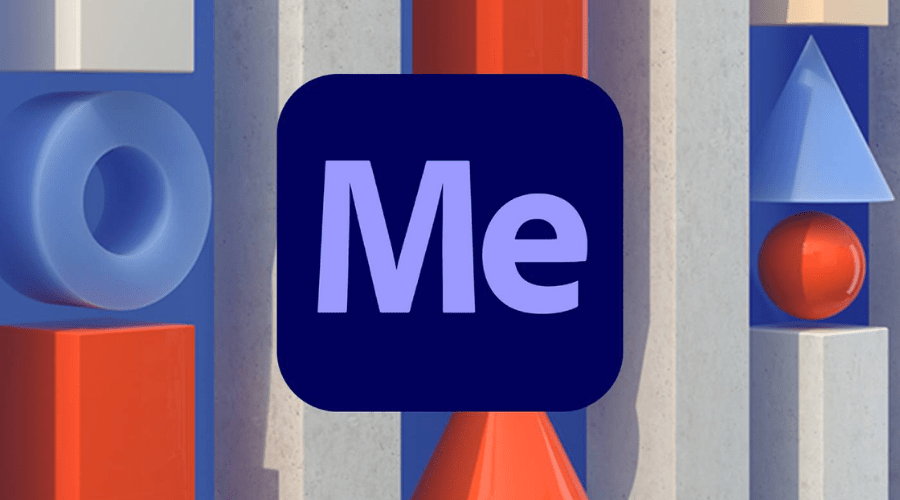En lugar de esperar horas a que sus videos se exporten, los editores pueden usar Adobe Media Encoder, un programa que procesa videos. ¿Cómo se usa exactamente Adobe Media Encoder? Es una buena pregunta, y la explicaremos a fondo analizando los detalles de Media Encoder y las razones por las que los editores de video lo usan junto con otras aplicaciones. Al terminar, sabrá todo lo necesario para mejorar su proceso de edición de video.
¿Qué es Media Encoder Adobe?
Si desea cambiar el formato de sus archivos de audio o video, como de MP4 a WAV, puede hacerlo con este software. Puede usarlo con otras aplicaciones de Adobe, como Prelude, After Effects, Premiere Pro, Character Animator y Audition. La mayor ventaja de este software es la posibilidad de seguir editando otros proyectos mientras se codifican diferentes versiones del video.
¿Por qué utilizar Media Encoder Adobe?
Debido a que permite a los usuarios seguir trabajando en Premiere Pro y After Effects mientras se edita su película, Adobe Encoder es una Aplicación crucial para editores de vídeo.La edición sería una tarea tediosa sin un codificador de medios; el proceso de codificación podría llevar desde horas hasta días, dependiendo del tipo de archivo.
Pero las limitaciones de renderizado y la limitación de la CPU/GPU limitan el software. Los editores necesitan un sistema informático muy potente para ejecutar Media Encoder y Premiere Pro simultáneamente, especialmente si se envían renderizados del proyecto a la cola. Los procesadores caros y las memorias RAM rápidas son de gran ayuda cuando ocurre este problema. Visite el sitio web de Adobe hoy mismo.
Cómo utilizar Adobe Media Encoder
Este software es muy programa fácil de usar con After Effects y Premiere Pro. Pero antes de intentar usarlo, debes asegurarte de tener After Effects y Premiere Pro instalados en tu computadora.
Una vez que lo hagas, sigue estos pasos.
- Prepare su proyecto de After Effects o Premiere Pro yendo a Archivo > Exportar medios.
- Elige tu configuración/preajuste de exportación y luego ponte en cola.
- Media Encoder se abrirá con el proyecto listo para codificar.
- Para seleccionar el códec para la codificación de video, haga clic en la flecha verde en la esquina superior derecha.
Mientras Adobe Media Encoder codifica el video, puedes seguir trabajando en tu película en After Effects o Premiere Pro. Descarga Adobe Media Encoder ahora.
Espacio de trabajo de Adobe Media Encoder
El software cuenta con cinco paneles principales que puede usar al codificar sus archivos. Los paneles flotantes le permiten organizarlos individualmente o agruparlos en pestañas dentro de un mismo marco. Después de personalizar el espacio de trabajo según sus necesidades, seleccione Ventana > Espacio de trabajo > Nuevo espacio de trabajo para crear uno personalizado.
Panel de codificación
Este panel proporciona información sobre el estado de cada elemento que se está codificando. Cuando codificar múltiples salidas simultáneamenteEl panel muestra una vista previa en miniatura, una barra de progreso y la estimación del tiempo de finalización de cada salida de codificación.
Panel de cola
En esta sección, puede agregar archivos para codificar. Los elementos en cola de codificación pueden incluir archivos de audio o video, secuencias de Adobe Premiere Pro y composiciones de Adobe After Effects. Puede agregar los archivos a la cola arrastrándolos y soltándolos, o seleccionarlos para codificarlos haciendo clic en "Agregar origen".
Navegador preestablecido
Si busca simplificar su proceso, el Navegador de Preajustes es la solución ideal. Las transmisiones y los vídeos web son dos ejemplos de cómo el navegador organiza los preajustes del sistema según el uso y el dispositivo de destino. Estos preajustes se pueden personalizar para crear los suyos propios, conocidos como Preajustes de Usuario. Aquí puede encontrar rápidamente un preajuste mediante la búsqueda o la navegación mejorada que ofrece la estructura de carpetas plegable.
Carpeta de vigilancia
Puedes convertir cualquier carpeta de tu disco duro en una carpeta de vigilancia. Una vez seleccionada, los archivos que añadas se codificarán con los ajustes preestablecidos seleccionados. En cuanto se añadan archivos multimedia a la carpeta de vigilancia, el codificador multimedia comenzará a... codificación sin ninguna intervención del usuario.
Navegador de medios
Puede ver cómo se verá un archivo multimedia en el explorador de medios antes de añadirlo a la cola. Puede usar la barra de búsqueda o filtrar la información por tipo de archivo. Los usuarios de cámaras Canon, Sony y Panasonic, así como quienes trabajan con After Effects y Premiere Pro, encontrarán los formatos de archivo basados en carpetas familiares y fáciles de explorar.
Explore el sitio web de Adobe para obtener más información.
Detalles de la nueva versión de Adobe Media Encoder (febrero de 2024)
Establecer el tamaño máximo de archivo para la exportación
El cuadro de diálogo Configuración de Exportación ahora permite configurar el Tamaño Máximo de Archivo para la Exportación. Al ajustar esto, se conserva el ajuste preestablecido actual, pero al exportar archivos más grandes, la velocidad de fotogramas se ajustará al tamaño del archivo.
Reproductor de origen en la configuración de exportación
El cuadro de diálogo Configuración de exportación ahora tiene la capacidad de reproducir y obtener una vista previa de archivos de audio y video.
Conclusión
Codificador de medios de Adobe, una aplicación gratuita incluida con las suscripciones a Premiere Pro y After Effects, permite a los editores de video exportar y codificar eficientemente diversos formatos multimedia mientras trabajan en otros proyectos. Si bien consume muchos recursos del sistema, ofrece funciones como ajustes preestablecidos, carpetas de supervisión y actualizaciones recientes, como la configuración del tamaño del archivo de exportación y la previsualización de video en la configuración de exportación, lo que la convierte en una herramienta valiosa para los flujos de trabajo de edición de video.
Obtenga más información sobre este software en de Adobe Sitio web oficial que incluye varios tutoriales sobre cómo usarlo.
Para más blogs sobre el software de Adobe, puede visitar Findwyse.